Hyper-V调整分辨率:轻松更改界面大小!
虚拟机以非全屏窗口大小显示导致体验不佳怎么办?学会这些Hyper-V调整分辨率方法,轻松更改显示窗口大小!
“使用Hyper-V创建新的Win10虚拟机后,默认情况下不会显示为全屏。我检查了被禁用的视图>全屏模式和选项,有时它会被启用,但Win10虚拟机仍然没有显示为全屏模式,这个小窗口看起来好难受,有没有Hyper-V调整分辨率方法可以分享分享?”

创建并连接Hyper-V虚拟机后,您将看到虚拟机屏幕仍然很小,尽管单击右上角的框可以放大化显示。因此,在有些时候我们还是需要手动修改Hyper-V分辨率的。
那么Hyper-V虚拟机怎么调分辨率呢?通常来说,我们可以在Hyper-V主机上启用增强会话模式来调整Hyper-V显示分辨率,从而使Hyper-V能够使用RDP(远程桌面协议)连接到虚拟机。在此功能的帮助下,不仅可以改善您的常规虚拟机查看体验,而且通过RDP连接还可以使虚拟机与您的计算机共享设备。
① 使虚拟机具有可调整大小和高DPI感知能力。
② 改进了虚拟机集成(共享剪贴板、通过拖放和复制粘贴共享文件)。
③ 允许设备共享(麦克风/扬声器、USB设备、数据盘、打印机)。
在下面的内容中,我们将向大家介绍如何通过增强会话模式来让虚拟机全屏显示,并且提供了一种快速更改虚拟机分辨率的简单方法,一起来看看吧!
那么Hyper-V调整分辨率的具体步骤流程是什么呢?别着急,在开始之前,您还需了解一下这些前提条件。
步骤1. 打开Hyper-V管理器,在左侧列表中右键虚拟机并选择“Hyper-V设置”。
步骤2. 在左侧服务器列表中选择“增强会话模式策略”,然后勾选“允许增强会话模式”。
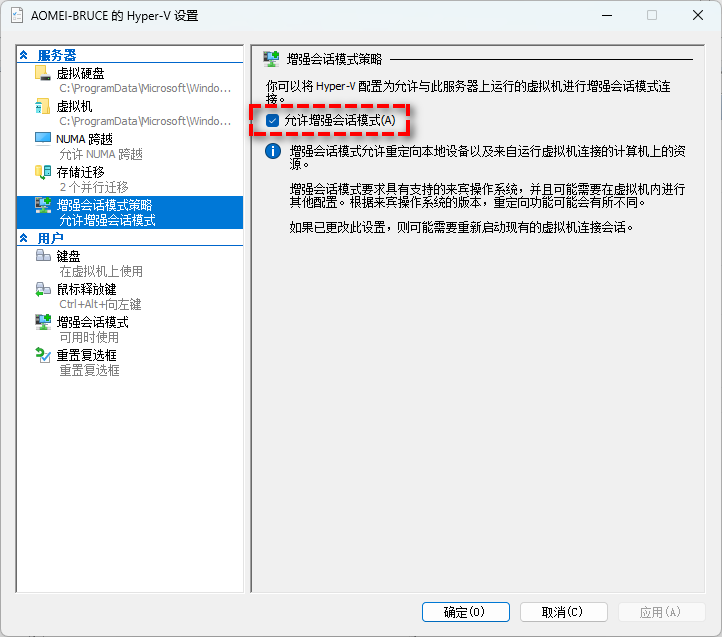
注意:如果找不到编辑会话设置选项,那是因为VMconnect没有列出虚拟机。这是由于本地主机的用户权限不足导致的,您应该登录到管理员帐户才能打开或关闭增强会话模式。
步骤3. 在左侧用户列表中选择“增强会话模式”,在右侧勾选“使用增强会话模式”选项,然后点击“应用”>“确定”。
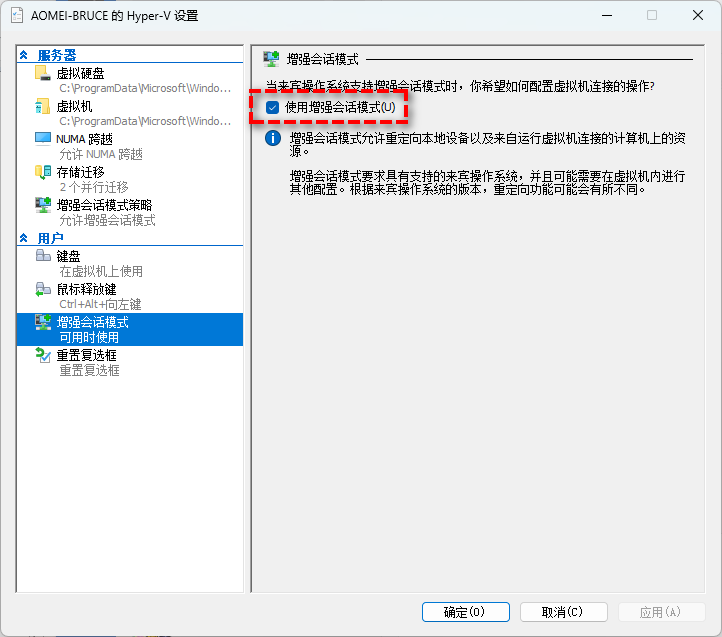
步骤4. 打开虚拟机电源,在虚拟机连接设置窗口中,您可以任意拖动滑块来更改Hyper-V分辨率,调整完毕之后单击“连接”。
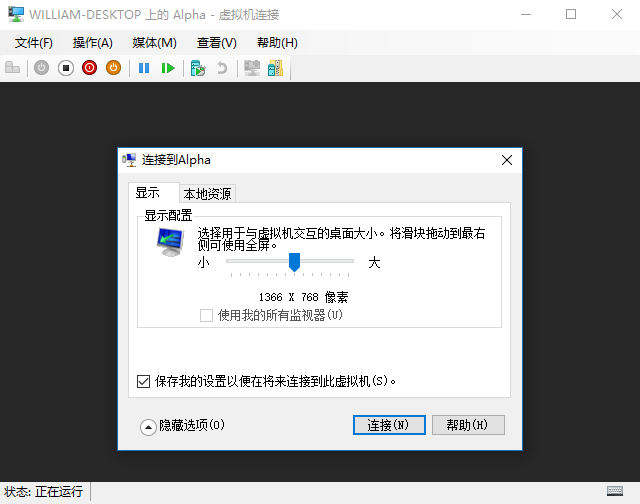
步骤5. 返回Hyper-V设置界面,点击左侧的“集成服务”选项,然后在右侧勾选全部服务。
步骤6. 返回虚拟机,点击“查看”>“全屏模式”。
步骤1. 以管理员身份运行PowerShell。
步骤2. 执行以下命令以查看全部用户的Hyper-V增强会话模式状态。
步骤3. 执行以下命令为全部用户开启Hyper-V增强会话模式。
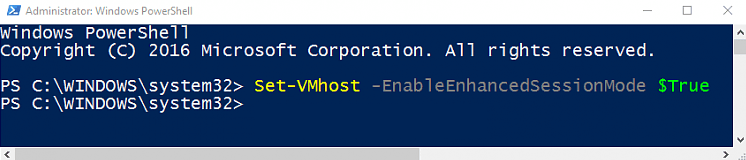
除了打开增强会话模式之外,我们还可以在Windows设置中达成Hyper-V调整分辨率目的,但是需要注意的是,此方法不适用于CentOS和Red Hat虚拟机。
步骤1. 打开您的Win10 Hyper-V虚拟机,在桌面上右键并选择“显示设置”。
步骤2. 在显示分辨率下拉菜单中选择您想要更改的分别率,然后“保留更改”。
Hyper-V调整分辨率可能不会对虚拟机产生太大影响,但是在更改某些其他重要设置时可能会产生不可预测的后果。如果您的虚拟机包含重要数据或正在运行关键业务,我们建议您在进行风险操作前先进行备份,以防出现意外情况造成损失。
我们知道自带的Hyper-V管理器并没有内置的有备份功能,所以为了帮助大家更加安全有效地保护Hyper-V虚拟机,我们建议大家使用这个专业的虚拟机备份软件——傲梅企业备份旗舰版。它能够集中批量管理多台虚拟机的备份还原任务,并且支持计划备份任务,这对于拥有大量虚拟机的企业来说非常有作用。
如果您感兴趣的话,可以点击下方按钮进入下载中心下载安装傲梅企业备份旗舰版,亲自体验体验。
创建备份任务非常简单,仅需点几下鼠标,即可轻松管理您的多台虚拟机备份还原任务,效率直接拉满。

如果您的Hyper-V虚拟机分辨率不对,使用效果不佳,想要知道Hyper-V虚拟机怎么调分辨率的话,那么本文向大家分享的Hyper-V调整分辨率方法对您应该会有所帮助。